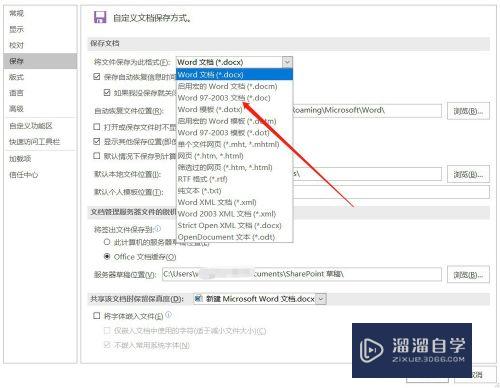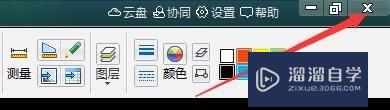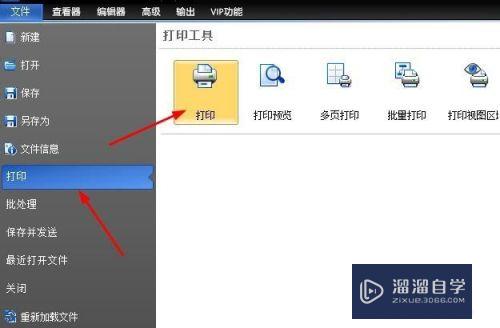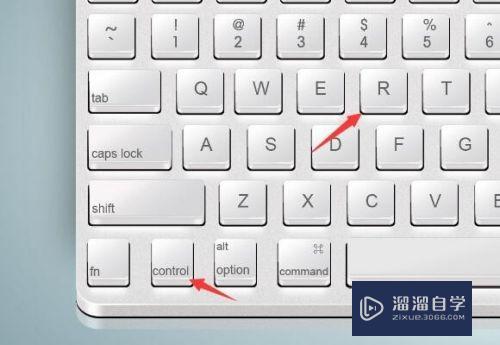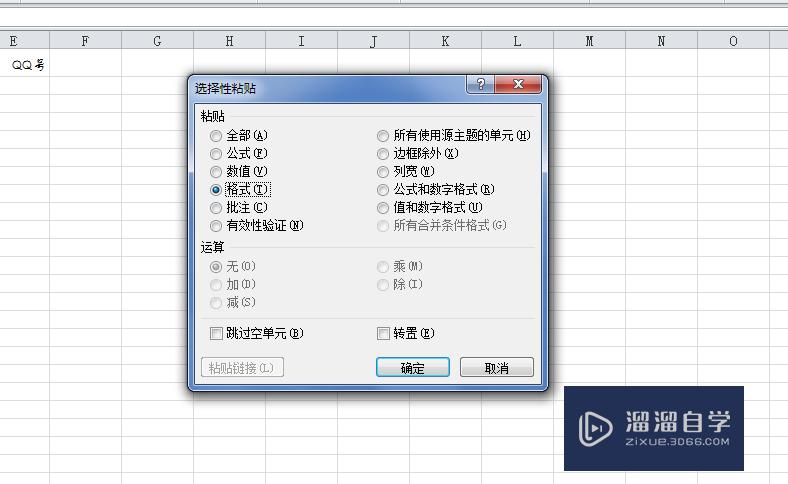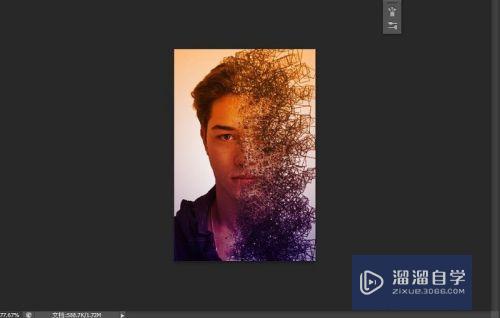CAD如何制作立体羽毛球(cad如何制作立体羽毛球图)优质
CAD是一款自动计算机辅助设计软件。用于绘制二维制图和基本三维设计。通过它无需懂得编程。即可自动制图。那么今天我们就从熟悉的物品开始学建模吧。下面是关于CAD如何制作立体羽毛球的步骤。
工具/软件
硬件型号:戴尔灵越15
系统版本:Windows7
所需软件:CAD 2010
方法/步骤
第1步
在CAD中按下图绘一个旋转面。
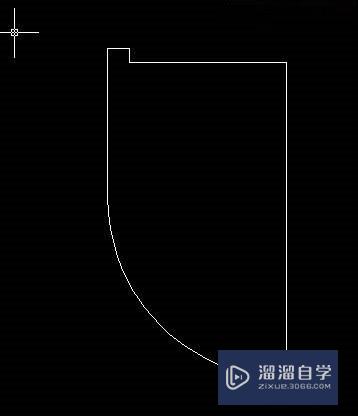
第2步
region创建面域,选择刚做好的图形。
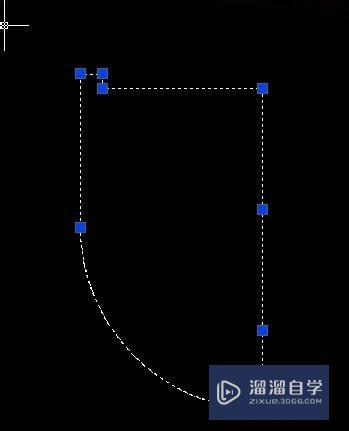
第3步
再在左边,绘一个小四边形,位置如图所示。
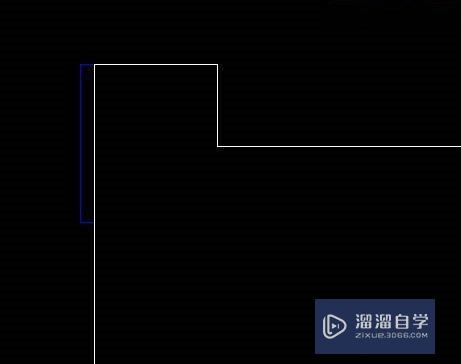
第4步
再绘羽毛杆旋转面,大小如图所示。
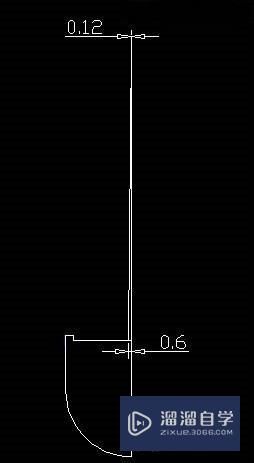
第5步
再制作羽毛。用spline样条线绘出形状。之后创建成面域region。样式如图所示。
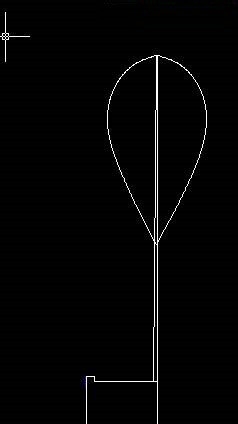
第6步
revolve旋转。选择所有须旋转面。EXT拉伸羽毛边。厚度自定。
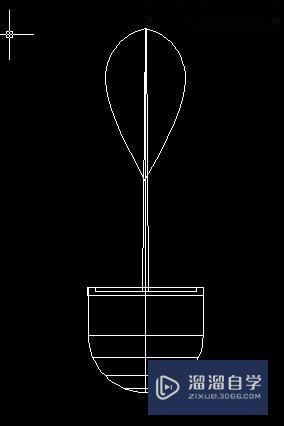
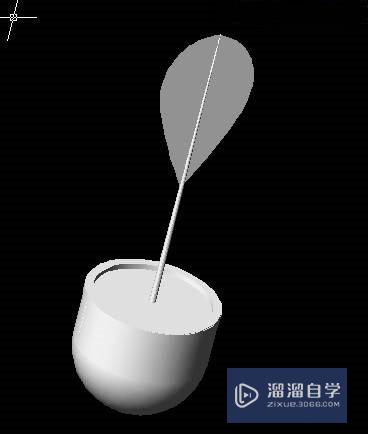
第7步
移动M。把羽毛杆移动到如图位置。
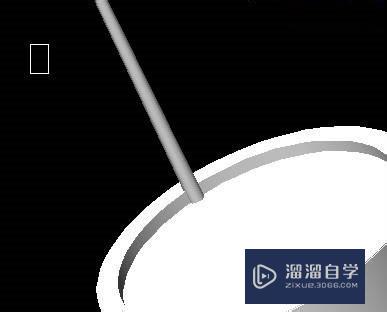
第8步
新建坐标USA。N新建。移动坐标到圆杆中心。
rotate3d三维旋转。指点基点。基点为圆杆中心点。捕捉X轴上两点。输入角度-20(可自定)。
继续三维旋转。指点基点。基点为圆杆中心点捕捉Y轴上两点。输入角度5度。

第9步
3darray三维陈烈。陈列轴为顶部的中轴线。数目16个。环形陈列360度。
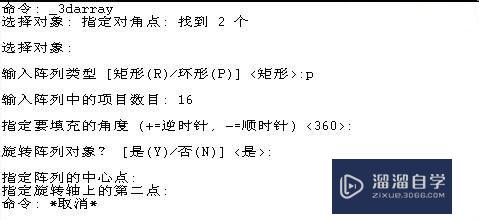

第10步
torus圆环。利用圆环命令加上框圈。如图所示。

第11步
最后加材质渲染。
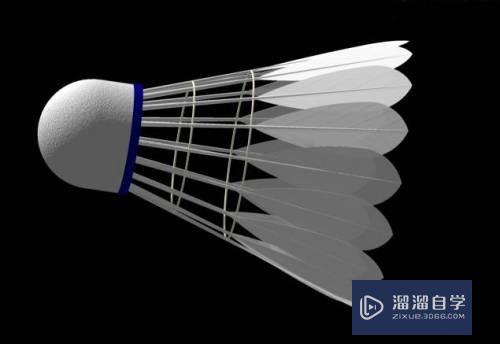
以上关于“CAD如何制作立体羽毛球(cad如何制作立体羽毛球图)”的内容小渲今天就介绍到这里。希望这篇文章能够帮助到小伙伴们解决问题。如果觉得教程不详细的话。可以在本站搜索相关的教程学习哦!
更多精选教程文章推荐
以上是由资深渲染大师 小渲 整理编辑的,如果觉得对你有帮助,可以收藏或分享给身边的人
本文标题:CAD如何制作立体羽毛球(cad如何制作立体羽毛球图)
本文地址:http://www.hszkedu.com/58481.html ,转载请注明来源:云渲染教程网
友情提示:本站内容均为网友发布,并不代表本站立场,如果本站的信息无意侵犯了您的版权,请联系我们及时处理,分享目的仅供大家学习与参考,不代表云渲染农场的立场!
本文地址:http://www.hszkedu.com/58481.html ,转载请注明来源:云渲染教程网
友情提示:本站内容均为网友发布,并不代表本站立场,如果本站的信息无意侵犯了您的版权,请联系我们及时处理,分享目的仅供大家学习与参考,不代表云渲染农场的立场!